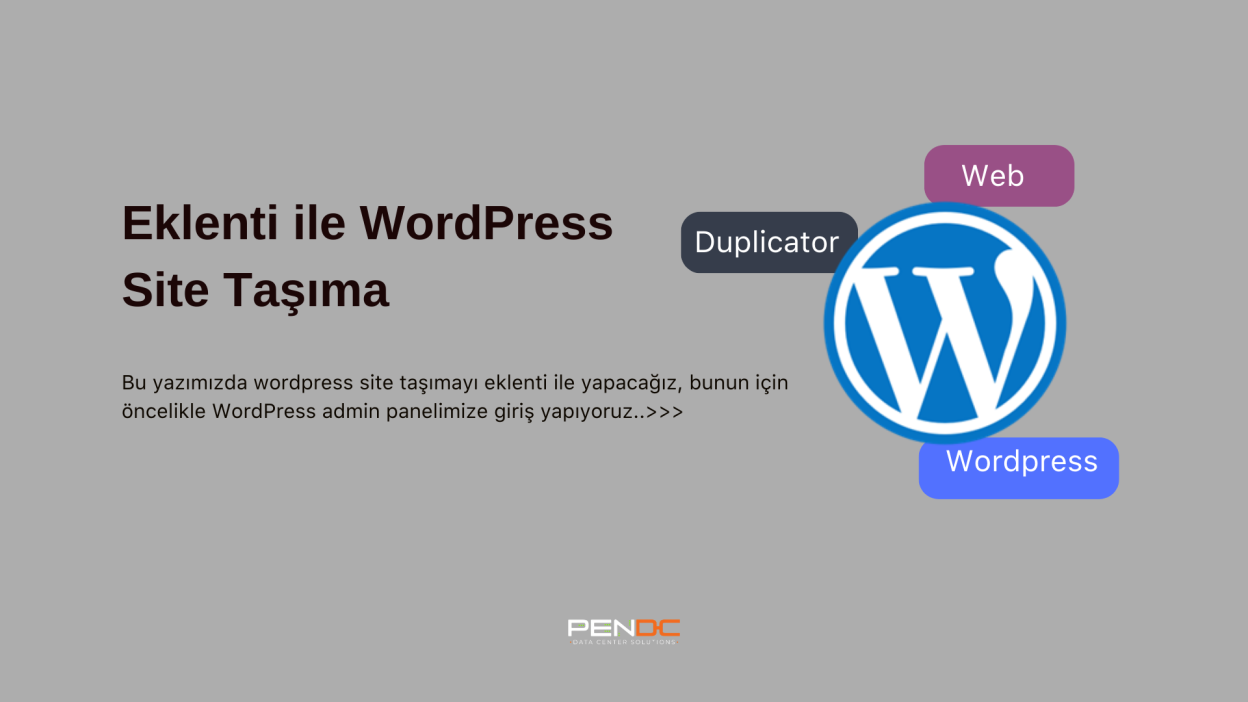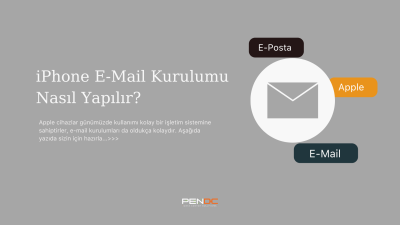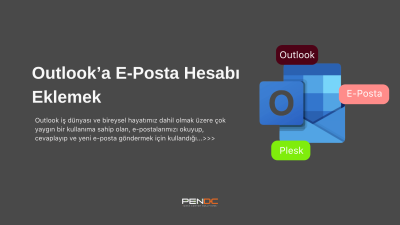Bu yazımızda wordpress site taşımayı eklenti ile yapacağız, bunun için öncelikle WordPress admin panelimize giriş yapıyoruz.
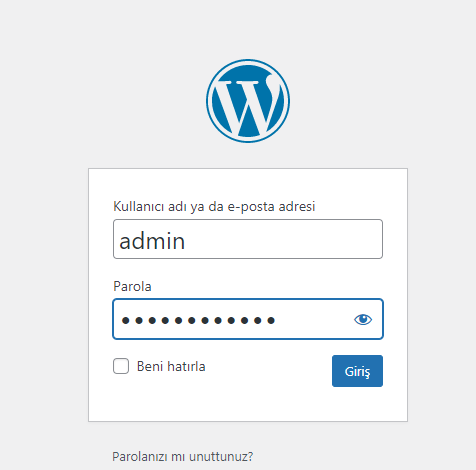
WordPress admin panelimize giriş yaptıktan sonra aşağıdaki resimde göründüğü gibi Eklentiler bağlantısına tıklıyoruz.
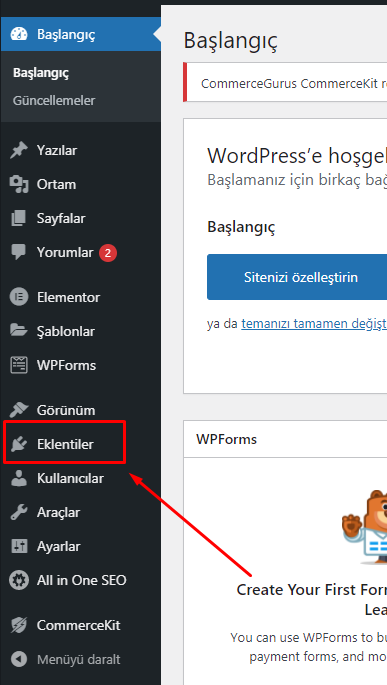
Ben en çok kullandığım ve çok basit bir şekilde taşıma yapabilen Duplicator eklentisi ile devam edeceğim, WordPress eklentileri içerisinde bir çok bu eklentiye benzer eklenti bulabilirsiniz.
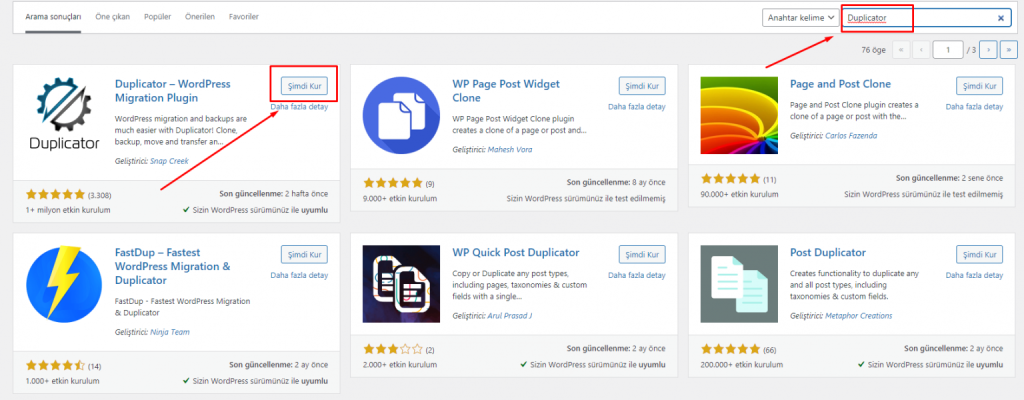
Eklenti yükleme sayfasındaki arama kutusuna “Duplicator” yazıyoruz ve Duplicator – WordPress Migration Plugin eklentisine Şimdi Kur bağlantısını tıklayarak devam ediyoruz.
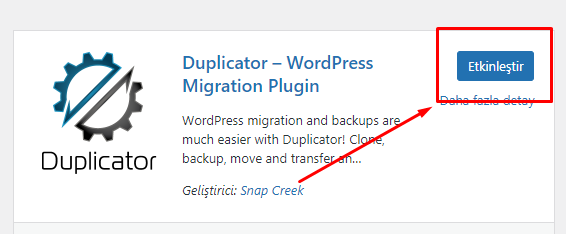
Eklentimize Etkinleştir dedikten sonra bizi otomatik olarak eklentiler sayfasına yönlendirecektir.
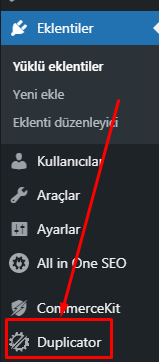
Sol tarafta bulunan menümüzün içerisine Duplicator adında bir bağlantı gelecek ve bu bağlantıya tıklayarak WordPress sitemizin yedeğini alacağız.
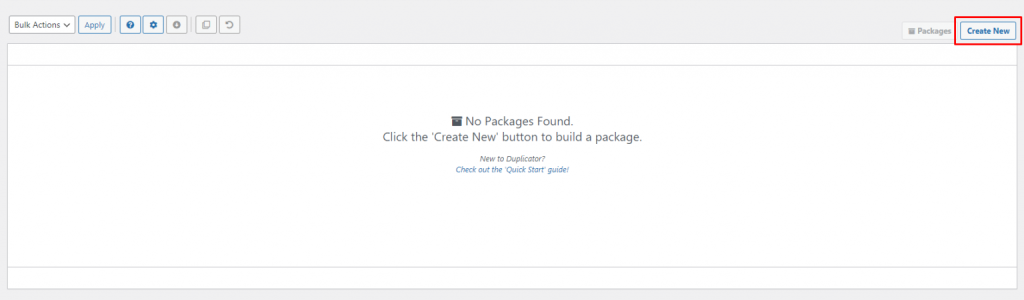
Sağ Üst köşede bulunan Create New sekmesine tıklayarak devam ediyoruz.
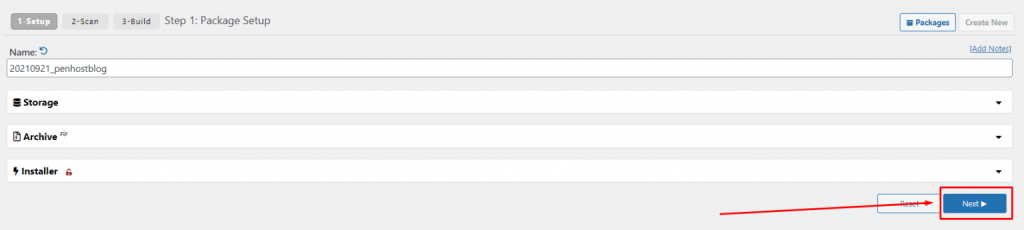
Karşımıza gelen bu sayfa’dan gelişmiş ayarlar seçebilir yada default ayarlar ile devam edip WordPress sitemizin yedeğini alabiliriz.
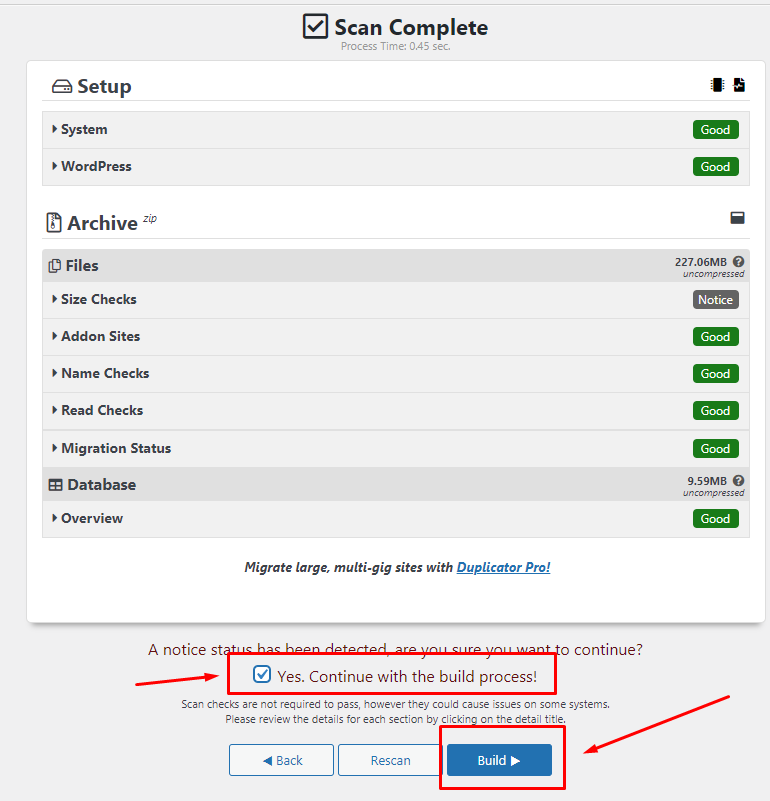
Duplicator WordPress sitemizin içeriğini analiz etti ve işlemlere başlamak için Yes. Continue with the build process! kısmındaki kutucuğa işaret koyup Build bağlantısına tıklayarak sitemizin yedeğini almak için hazır. Build bağlantısına tıklayıp yedeğimizi indirilebilir hale getirelim.
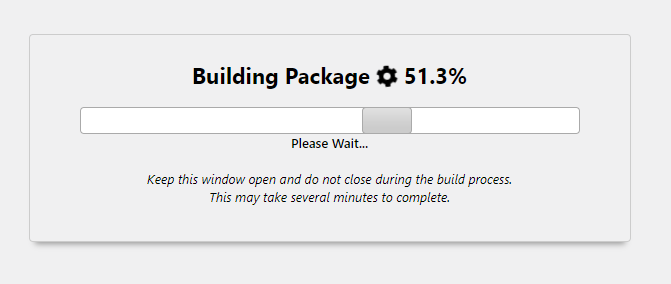
Sitemizin yedeği alınıyor.
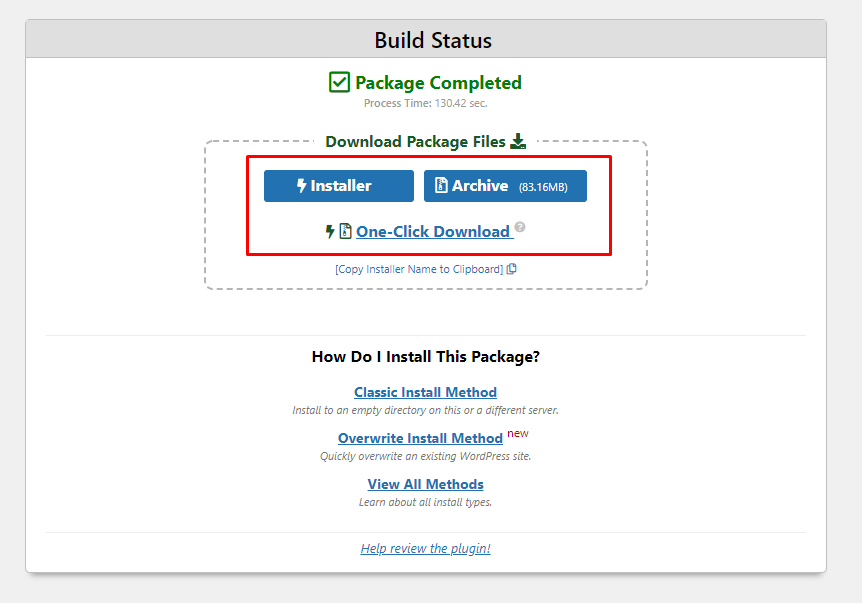
Yedek alma işlemi tamamlandıktan sonra 2 adet dosyamız indirilmek için hazır installer ve Archive dosyalarımızı bilgisayarımıza indiriyor ve yeni hosting hesabımıza bu iki dosyayı yüklüyor ve http://alanadınız.com/installer.php dosyasını çalıştırıyoruz.

Yukarıdaki dosyaları ftp aracılığı ile yada Plesk Panel Dosya Yükleme ile yeni hosting hesabımızın içerisine yüklüyoruz, ve ardından yukarda bahsettiğim gibi installer.php dosyamızı çalıştırıyoruz.
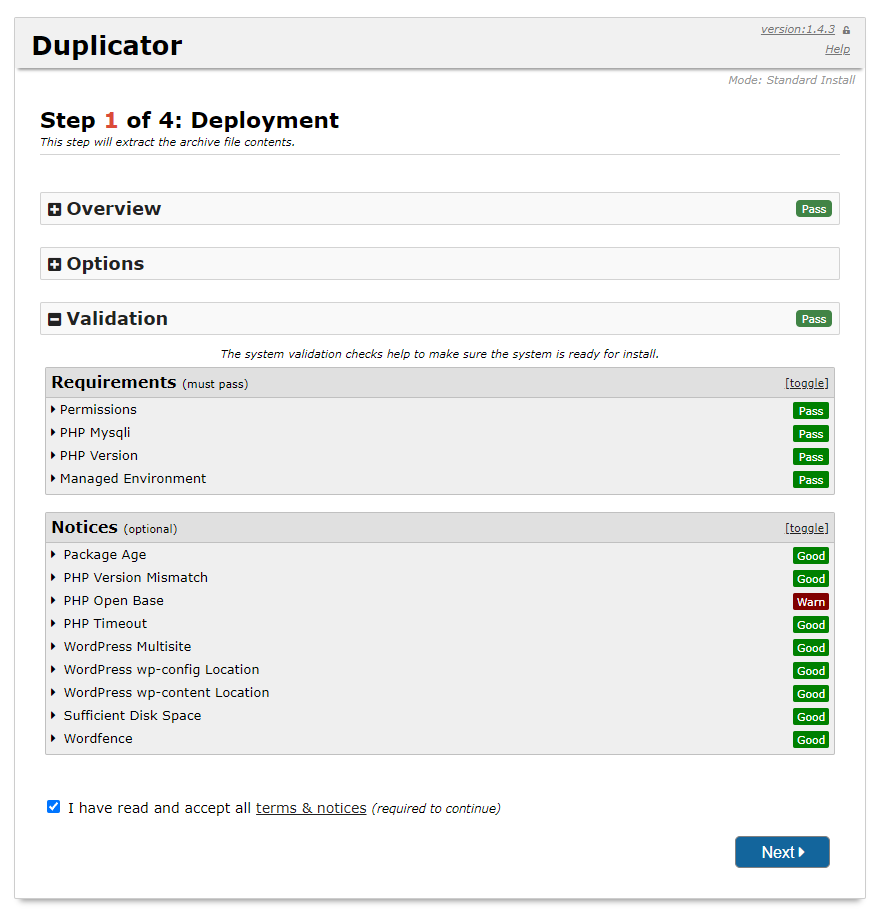
Next diyerek bu bölümü geçiyoruz.

Bu ekranda yeni oluşturacağımız veritabanı bilgilerimizi girdikten sonra Test Database bağlantısını tıklayarak kurulumu tamamlıyoruz, işte hepsi bu kadar.
Sık Sorulan Sorular
Duplicator ile site taşıdıktan sonra beyaz ekran hatası alıyorum?
Bu genelde PHP versiyonu uyumsuzluğundan kaynaklanır. Yeni hosting hesabınızda PHP sürümünün WordPress sürümünüzle uyumlu olduğundan emin olun. Ayrıca .htaccess dosyasını sıfırlamak ve eklentileri geçici olarak devre dışı bırakmak da sorunu çözebilir.
Siteyi taşıdıktan sonra linklerim eski domaini gösteriyor, nasıl düzeltebilirim?
Kurulum sırasında “URL Replace” seçeneğini işaretlemediyseniz eski domain adresleri veritabanında kalmış olabilir. Bunun için Duplicator’un otomatik replace özelliğini çalıştırabilir veya Better Search Replace eklentisiyle eski domaini yeni domainle değiştirebilirsiniz.
Siteyi taşıdım ama admin paneline giremiyorum, sürekli yönlendiriyor
Genellikle “siteurl” ve “home” değerleri yanlış kaldığında bu sorun çıkar. PhpMyAdmin’den wp_options tablosuna girip siteurl ve home satırlarını yeni domain adresinizle güncelleyin. Daha sonra tarayıcı önbelleğini temizleyip tekrar giriş yapmayı deneyin.